产品图标主题(预览)
VS Code 包含了大量内置图标,他们可以用在视图、编辑器、悬浮栏、状态栏,甚至插件中。文末的示例中演示了在过滤器按钮、视图按钮、状态栏、断点、树视图折叠按钮、编辑器中使用图标。
产品图标主题让插件可以自定义 VS Code 的整体外观。但是 产品主题图标 不包含文件图标(会被文件图标主题覆盖)和插件配置的图标。
VS Code 要求图标一定是图标字体定义的字形,用于限制(当前)产品图标统一为一种颜色。图标的颜色可以在使用时,可被当前激活的主题色所修改。
!> 注意:产品图标主题仍在预览阶段,其配置格式还会有所修改。在正式发布之前,如果插件需要定义产品图标主题,需要打开enableProposedApi设置。你需要注意开发中的插件只能在 Insider release 版本中运行。同时,你无法将这类插件发布到市场上。
添加一个新的产品图标主题
在 package.json 中的 productIconTheme 配置产品图标主题
{"contributes": {"productIconTheme": [{"id": "aliensAreBack","label": "Aliens Are Back","path": "./producticons/aliens-product-icon-theme.json"}]}}
其中 id 是这个产品图标主题的唯一标识。它会显示在设置中,所以你定义 id 时注意要有唯一性和可读性。
label 则会展示在产品图标主题选择下拉框中。path 则指向了插件定义图标系列的地方。如果你的文件名遵循 *product-icon-theme.json 的格式,那么你在编辑图标主题文件时,你就会获得代码补全和悬浮提示。
当你完成图标主题之后,你还得在package.json中加上下面的配置
"enableProposedApi": true
产品图标定义文件
产品图标定义文件由一个或多个图标字体组成的图标定义集合的 JSON 文件。
字体定义
font部分可以声明一个以上的字形字体。
这些字体稍后会在图标定义文件中可以引用。如果图标定义不指定字体 ID,那么默认会使用第一个声明的字体。
将字体文件复制到你的插件里,然后设置好相应的路径。
我们建议你使用 WOFF 字体
{"fonts": [{"id": "alien-font","src": [{"path": "./alien.woff","format": "woff"}],"weight": "normal","style": "normal"}]}
图标定义
VS Code 维护了一个被视图引用的图标ID列表,产品图标的 iconDefinitions 可以将新的图标设置到这些 ID 上。
每个定义都要使用 fontId 引用定义在 fonts 部分的字体,如果遗漏了 fontId,则会取字体定义中的首个字体。
{"iconDefinitions": {"dialog-close": {"fontCharacter": "\\43","fontId": "alien-font"}}}
所有图标的 ID 可以在 图标参考 中查看
开发和测试
VS Code 为 package.json 内置了多种编辑特性。想在产品图标主题文件中启动这个功能,你的主题文件需要以 product-icon-theme.json 结尾。然后你就获得了所有属性的代码补全、悬浮提示和校验。
现在试一下产品图标主题,在 VS Code 中打开你的产品图标主题插件目录,然后按下F5,接着 VS Code 会启动插件开发主机并运行你的插件。这个窗口启用了你的插件,并且自动使用了第一个产品图标主题。
并且 VS Code 会监测主题文件的变动,任何图标的更新都会自动应用到 VS Code 界面上。只要你修改了产品图标定义文件,你就可以在界面上看到实时变化。
使用Preferences: Product Icon Theme切换产品图标主题。
想要知道 VS Code UI的某个图标到底用的是什么,打开Help > Toggle Developer Tools然后:
- 点击开发者工具左上角的检查工具
- 将鼠标移动到你想要检查的图标上
- 如果图标的类名是
codicon.codicon-remote,那么这个图标的 ID 就是remote
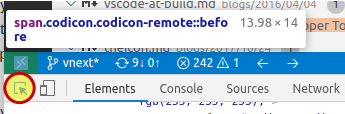
示例
产品颜色主题示例 可以供你体验和使用。

